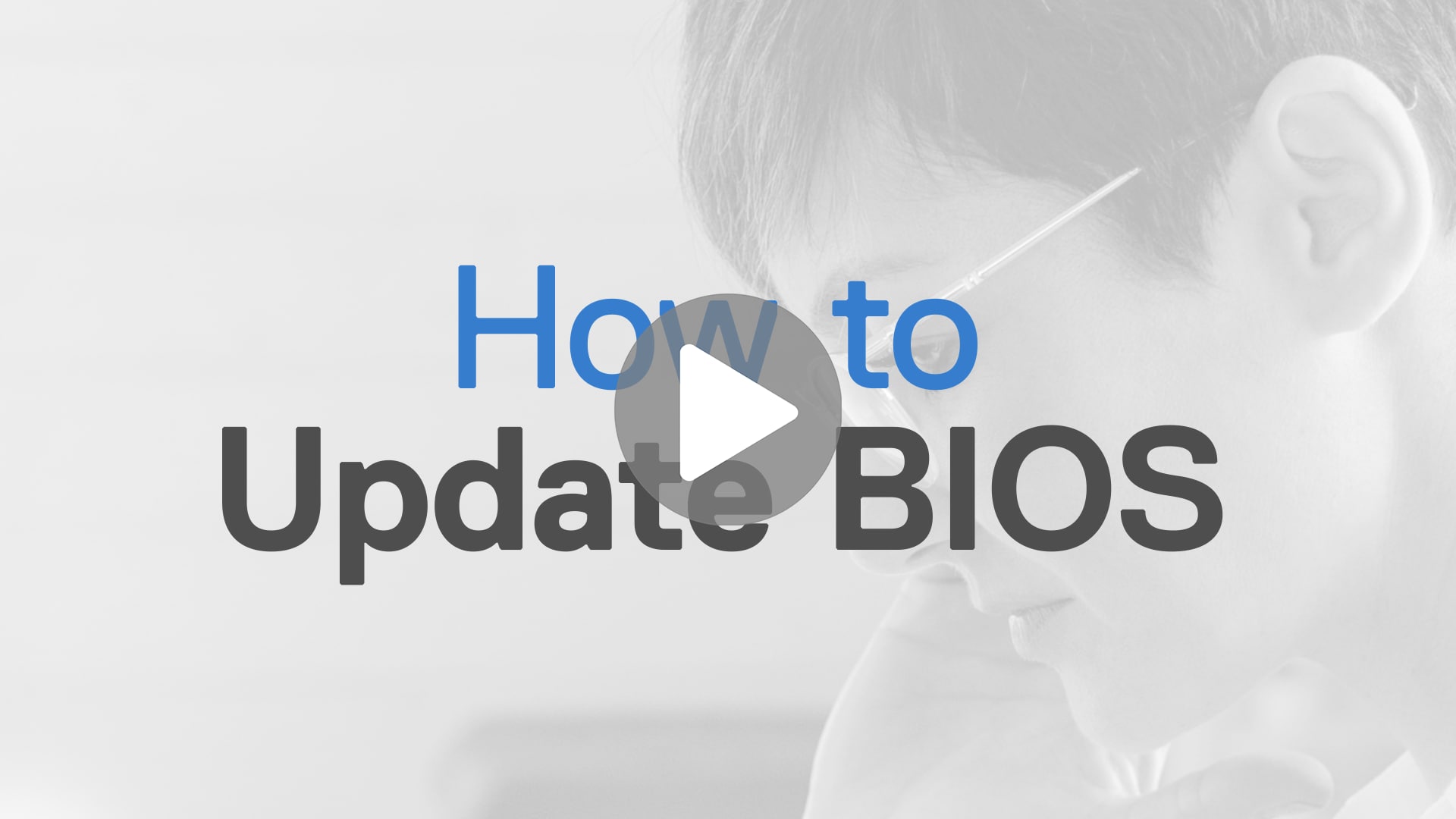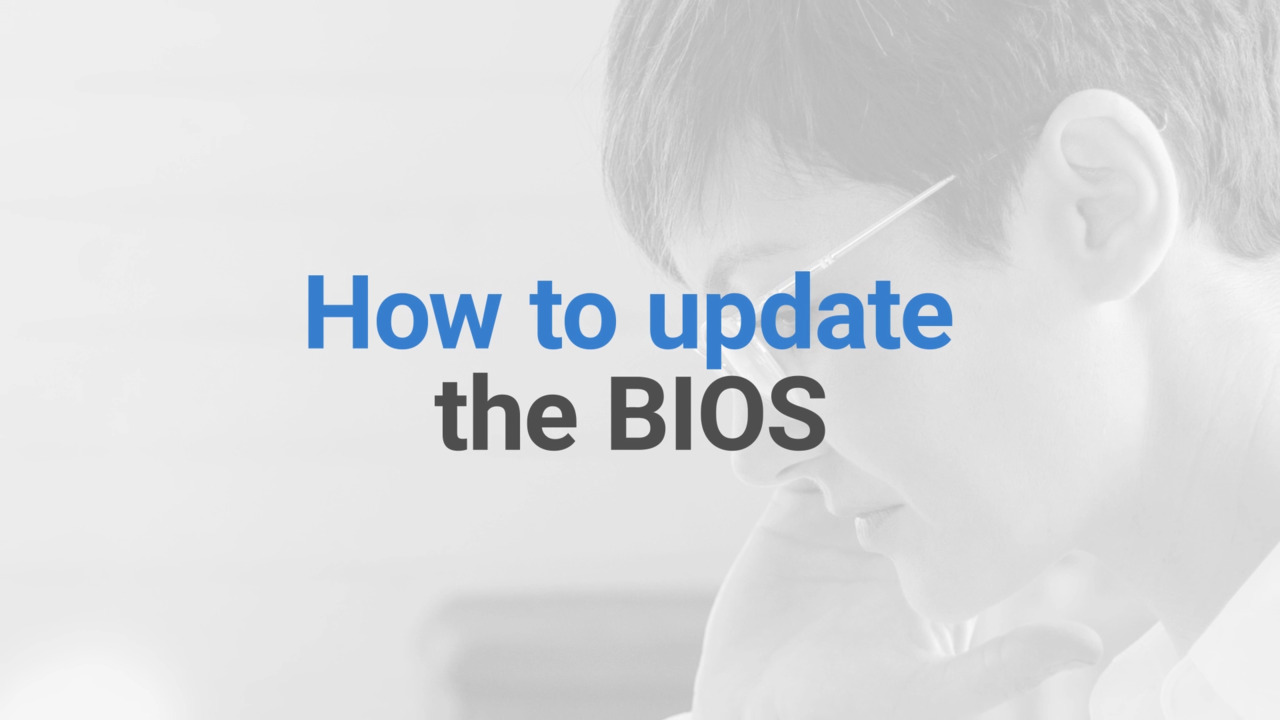Cómo actualizar el BIOS: Instalar y actualizar el BIOS en Windows
¿Qué es el BIOS y la UEFI?
BIOS (sistema básico de entrada/salida) y UEFI (interfaz de firmware extensible unificada) son interfaces de firmware entre el hardware de la computadora y el sistema operativo. UEFI es el sucesor moderno del BIOS y proporciona un proceso de arranque más rápido y seguro, junto con características adicionales. Todas las computadoras Dell más recientes vienen con UEFI.
Nota: La interfaz del BIOS/UEFI en su computadora puede ser diferente de la que se muestra aquí.
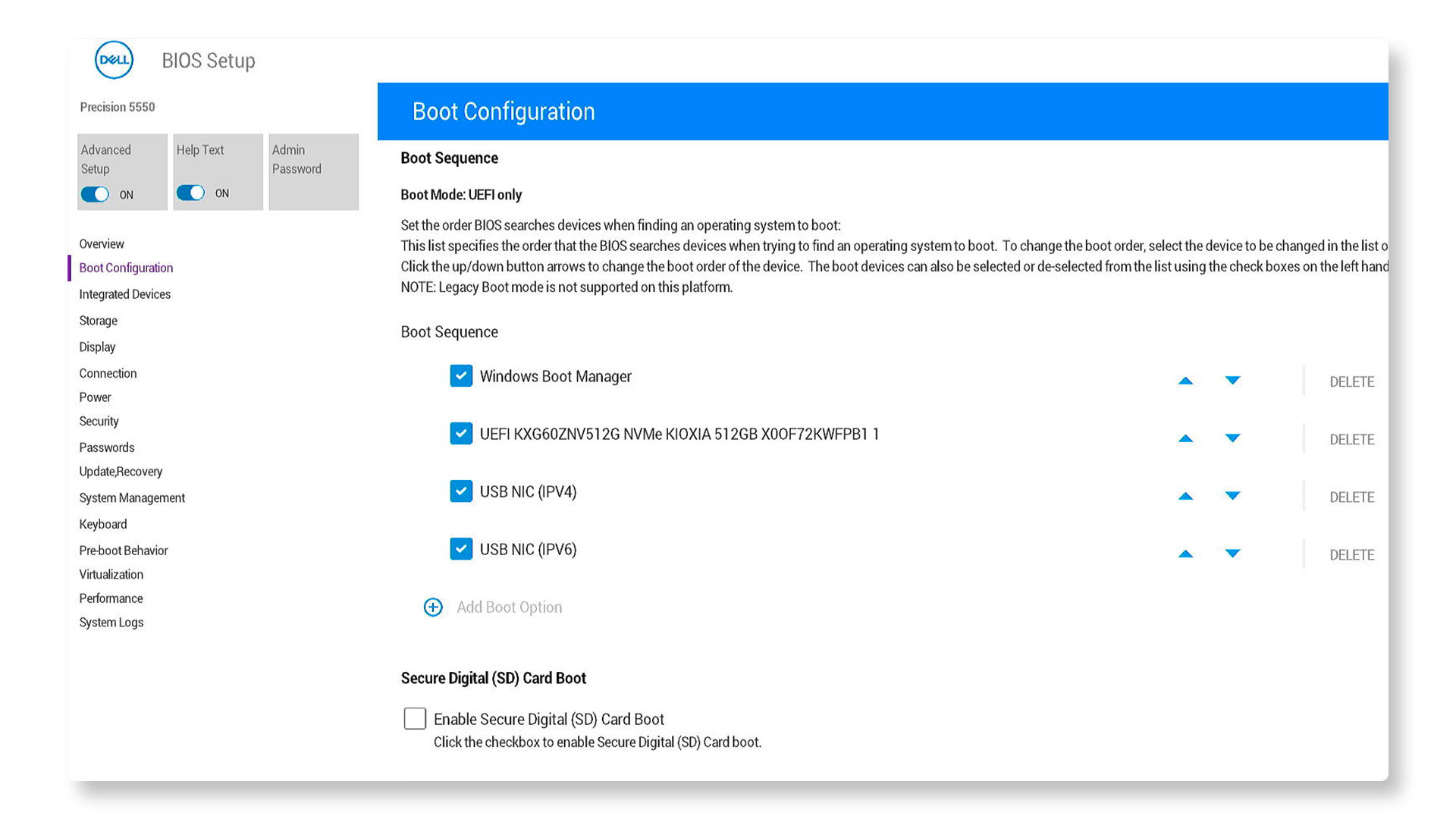
¿Por qué actualizar su BIOS o UEFI?
La actualización del BIOS o la UEFI puede:
- Mejorar el rendimiento del sistema.
- Corregir vulnerabilidades de seguridad.
- Agregar soporte para hardware nuevo.
- Resolver problemas de compatibilidad de hardware.
Precauciones que se deben tomar antes hacer una actualización
- Respaldar datos importantes: Una actualización del BIOS fallida puede dañar potencialmente la placa base del sistema.
- Asegurarse de que la alimentación sea estable: Asegúrese de que la laptop esté conectada o de que la computadora de escritorio tenga una fuente de alimentación ininterrumpida.
- Cerrar programas de fondo: Esto minimiza las posibilidades de interferencia durante la actualización.
Comprobación de la versión actual del BIOS/UEFI
Uso de la configuración del BIOS/UEFI
- Encienda o reinicie la computadora.
- Presione la tecla F2 varias veces para acceder a la configuración del BIOS/UEFI.
- Busque la versión del BIOS en Visión general o General > Información del sistema.
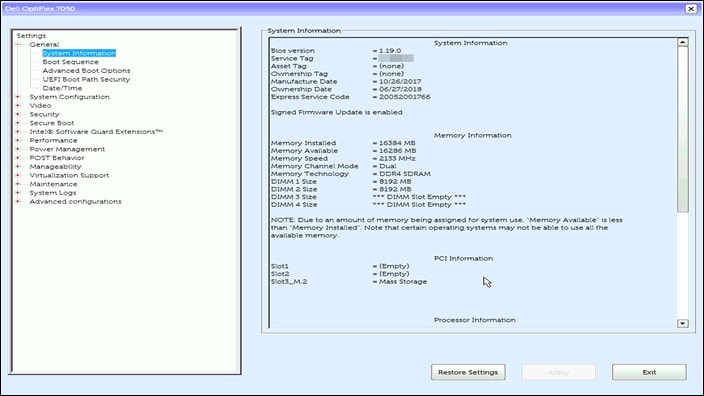
Uso de la herramienta de información del sistema en Windows
- Presione la tecla Windows + R para abrir el cuadro de diálogo Ejecutar.
- Escriba msinfo32 y presione Intro.
- Busque la versión/fecha del BIOS para encontrar su versión actual del BIOS.
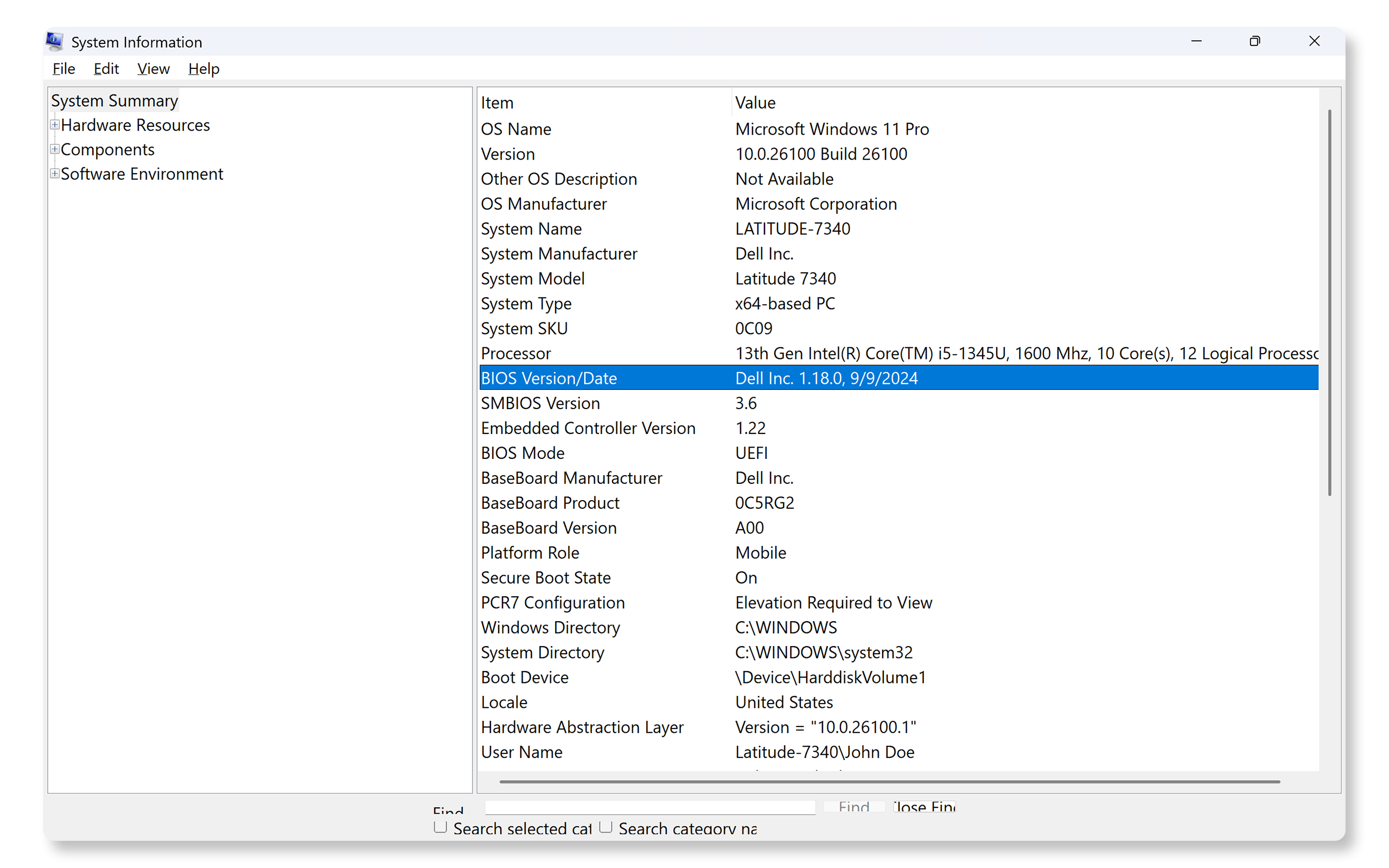
Uso del comando Promt en Windows
- Abra el símbolo del sistema y escriba wmic bios get smbiosbiosversion.
- Presione Intro para mostrar la versión del BIOS.
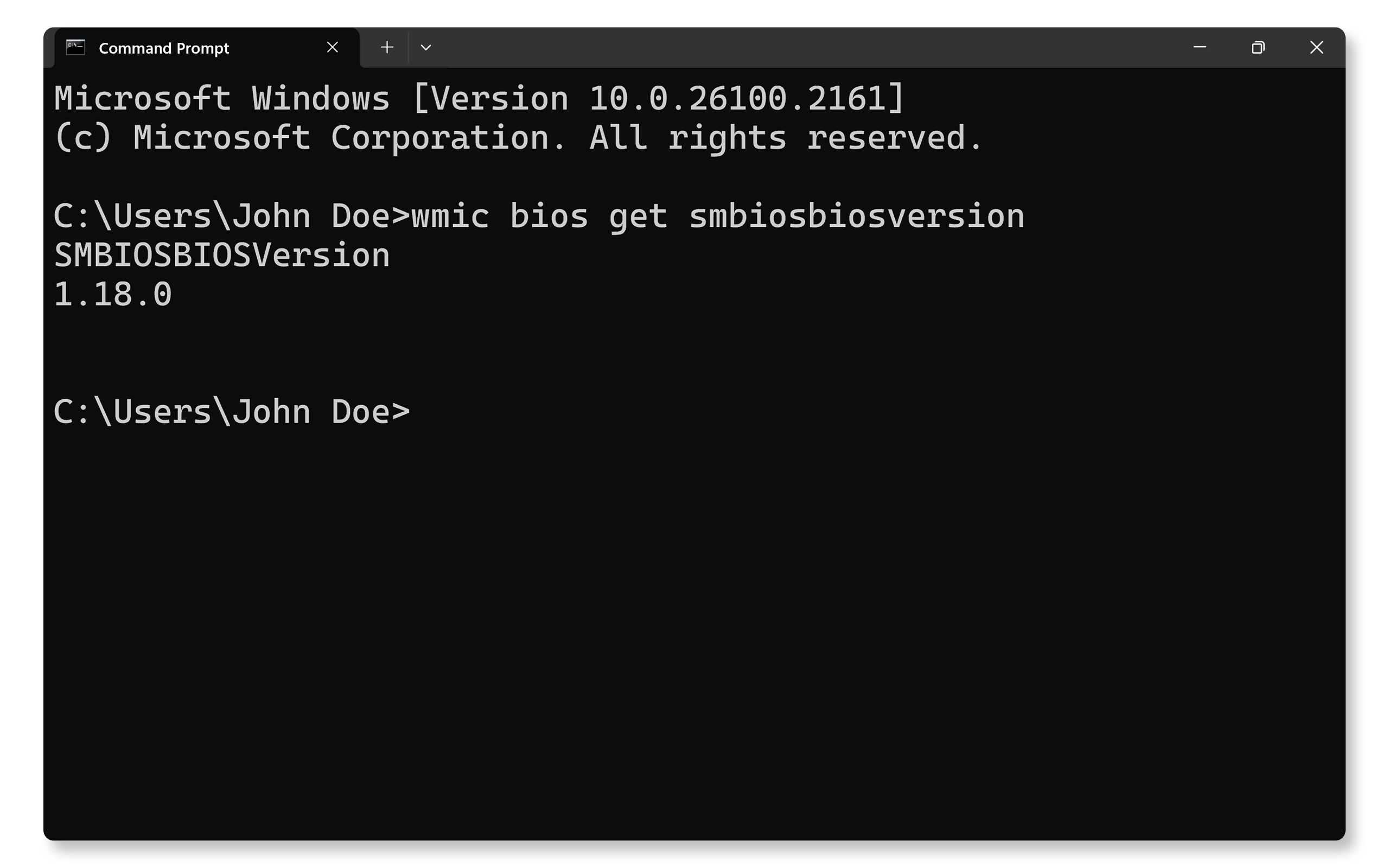
Métodos para actualizar el BIOS/UEFI
Existen muchas formas sencillas de actualizar el BIOS/UEFI, de modo que puedas seleccionar la opción que mejor se adapte a sus necesidades, ya sea que desee utilizar herramientas automatizadas o actualizarlo manualmente paso a paso.
- Actualización a través de SupportAssist
- Actualización a través de Windows Update
- Actualización a través de la utilidad independiente de actualización del BIOS
- Actualización mediante una unidad flash USB (fuera de Windows)
- Actualización a través de Dell Command | Update
- Actualización inalámbrica (OTA) o remota
- Actualización a través de Dell Update o Alienware Update
Método 1: Actualización a través de SupportAssist
SupportAssist es la herramienta de soporte automatizado de Dell que ayuda a analizar el sistema en busca de actualizaciones y las instala sin inconvenientes. A continuación, se explica cómo actualizar el BIOS/UEFI mediante SupportAssist:
- Busque SupportAssist en el menú Inicio y abra la aplicación.
- En la pestaña Inicio, seleccione Actualizar software.
- Seleccione Inicio para buscar actualizaciones del BIOS y siga las instrucciones.

Método 2: Actualización a través de Windows Update
Los sistemas Dell también reciben actualizaciones de BIOS/UEFI a través de Windows Update. Estas actualizaciones aparecen en actualizaciones de controladores opcionales como Dell Firmware.
- Vaya a Inicio > Configuración > Windows Update y haga clic en Buscar actualizaciones. Abra Configuración de Windows Update.
- Ahora vaya a Opciones avanzadas > Actualizaciones opcionales. En Actualizaciones del controlador, seleccione la actualización del BIOS (si está disponible) y haga clic en Descargar e instalar.
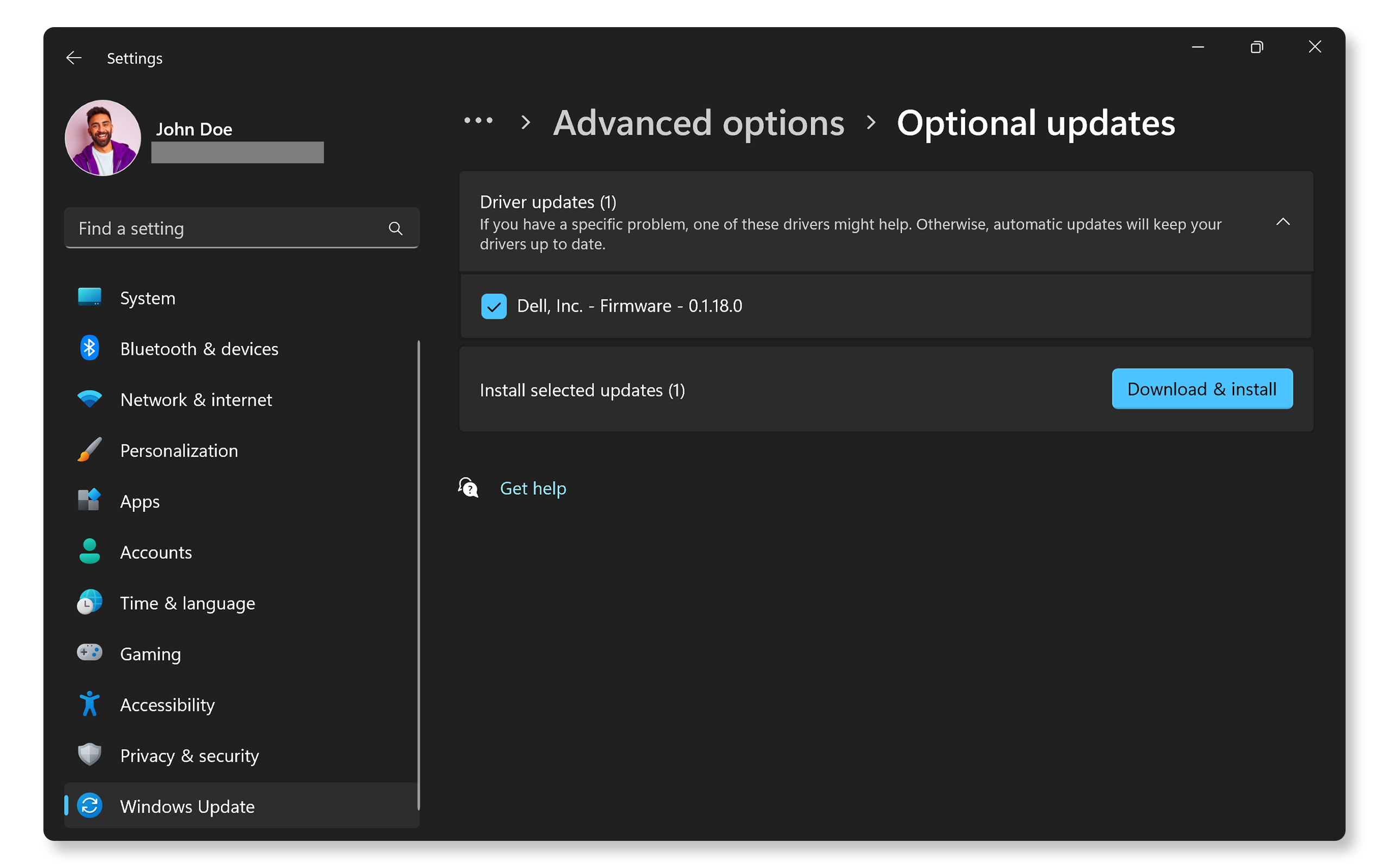
Método 3: Actualización a través de la utilidad independiente de actualización del BIOS
Dell ofrece una utilidad independiente de actualización de firmware del BIOS/UEFI en forma de archivos ejecutables que se ejecutan directamente dentro del sistema operativo Windows. Esta utilidad está diseñada específicamente para ejecutarse solo en Windows.
- Descargar el archivo de actualización del BIOS: Descargue la actualización del BIOS más reciente desde el sitio web Controladores y descargas de Dell ingresando la etiqueta de servicio o el código de servicio rápido de la computadora.
- Ejecutar el instalador: Abra el archivo descargado y siga las instrucciones en pantalla.
- Reiniciar y completar la actualización: El sistema se reiniciará automáticamente para completar la actualización.
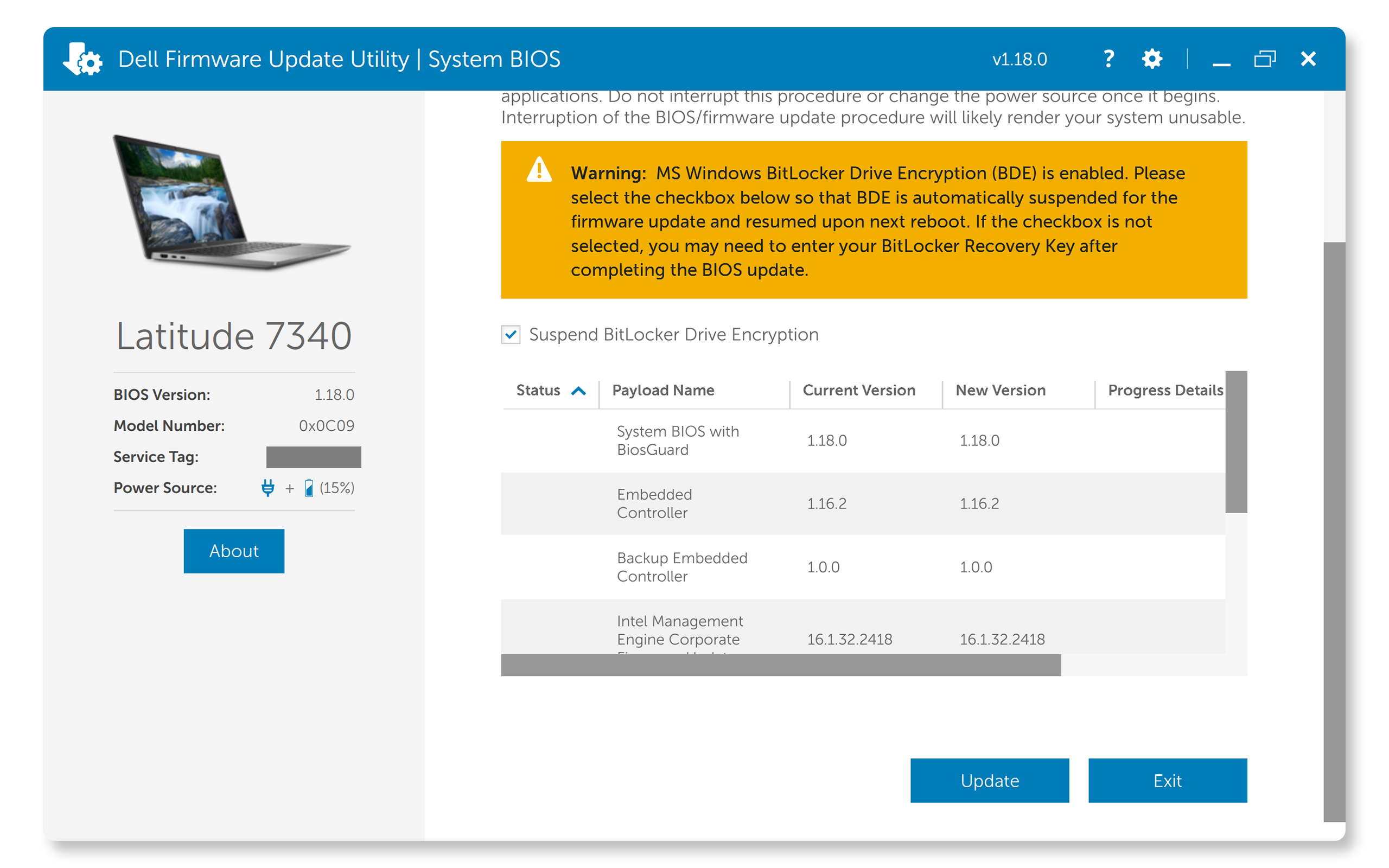
Método 4: Actualización mediante una unidad flash USB
Este método es beneficioso para los usuarios que ejecutan Ubuntu u otros sistemas operativos Linux, o cuando no se puede acceder a Windows. Además, puede utilizar este método para actualizar el BIOS directamente desde el menú de arranque único en sistemas compatibles.
- Prepare una unidad flash USB: Formatee la unidad USB como FAT32.
- Descargue el archivo de actualización del BIOS: Guarde el archivo de actualización en la unidad USB.
- Acceda al menú de arranque: Reinicie la computadora y presione F12 para acceder al menú de arranque único.
- Seleccione BIOS Update: Elija la opción BIOS Update en el menú de arranque único.
- Seleccione la unidad USB: Conecte la unidad USB, elija Flash desde el archivo (o los tres puntos), navegue por el Explorador de archivos y seleccione el archivo de actualización del BIOS y, a continuación, haga clic en Actualizar BIOS y siga las indicaciones.

Método 5: Actualización a través de Dell Command | Update
Dell Command | Update está diseñado para PC empresariales Dell, como los modelos Latitude, OptiPlex y Precision.
- Busque Dell Command | Update en el menú Inicio y abra la aplicación.
- Haga clic en Comprobar para analizar el sistema en busca de actualizaciones disponibles.
- Si hay actualizaciones disponibles, seleccione la actualización del BIOS/UEFI de la lista y haga clic en Instalar.
- Reinicie la computadora cuando se le solicite completar la instalación.
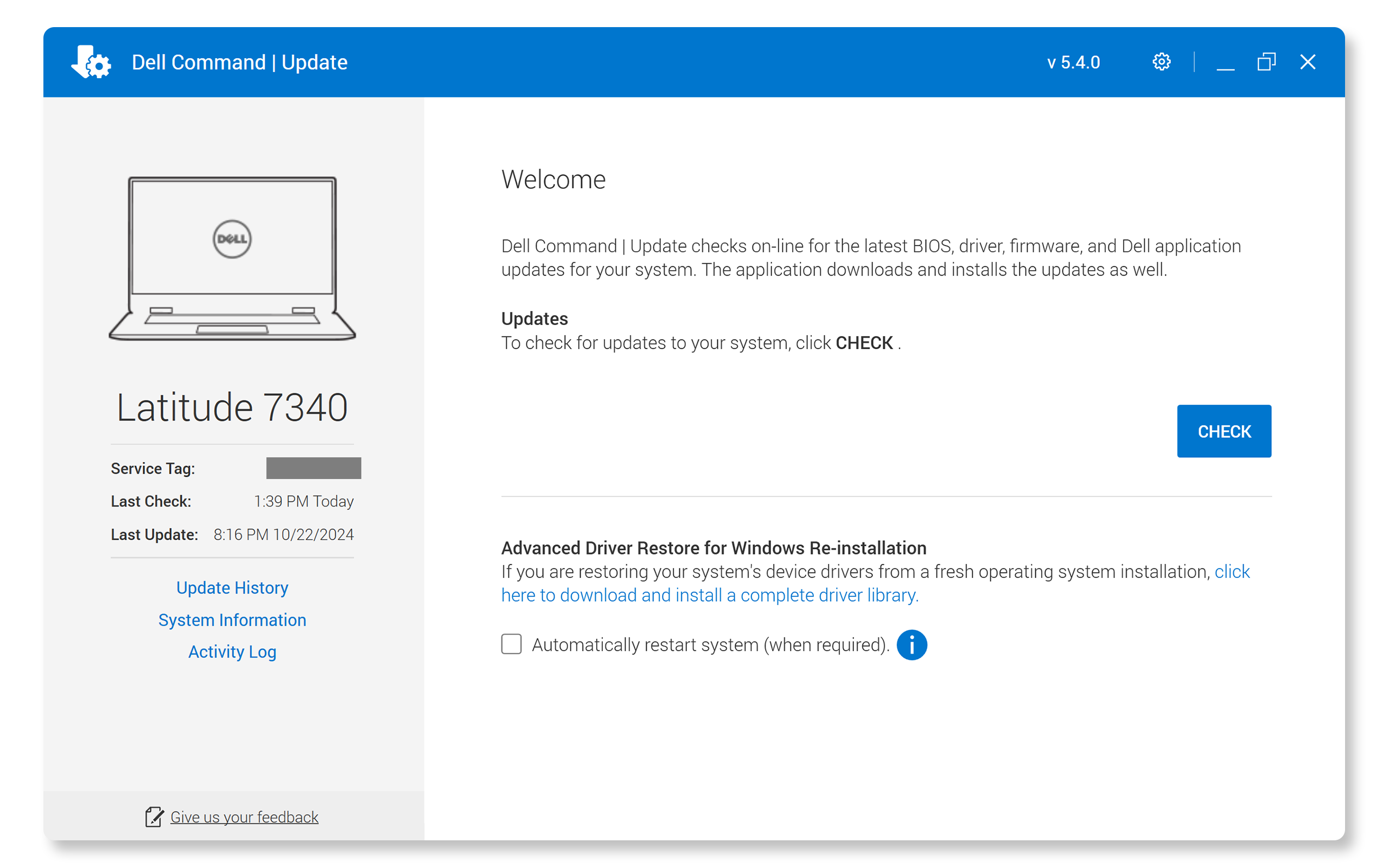
Método 6: Actualización inalámbrica (OTA) o remota
Algunas computadoras Dell más recientes, como la Latitude, pueden actualizar su BIOS de manera remota. Esto se denomina actualización Over-the-Air (OTA). Aquí se explica cómo puede hacerlo:
- Encienda o reinicie el sistema.
- Pulse la tecla F12 varias veces hasta que se muestre el menú de arranque único.
- Seleccione BIOS Flash Update - Remote en el menú.
- Conéctese a Internet mediante un cable Ethernet o seleccionando una red inalámbrica de la lista.
- Haga clic en Actualizar BIOS, compruebe la versión del BIOS y confirme que se descargue y complete la actualización.
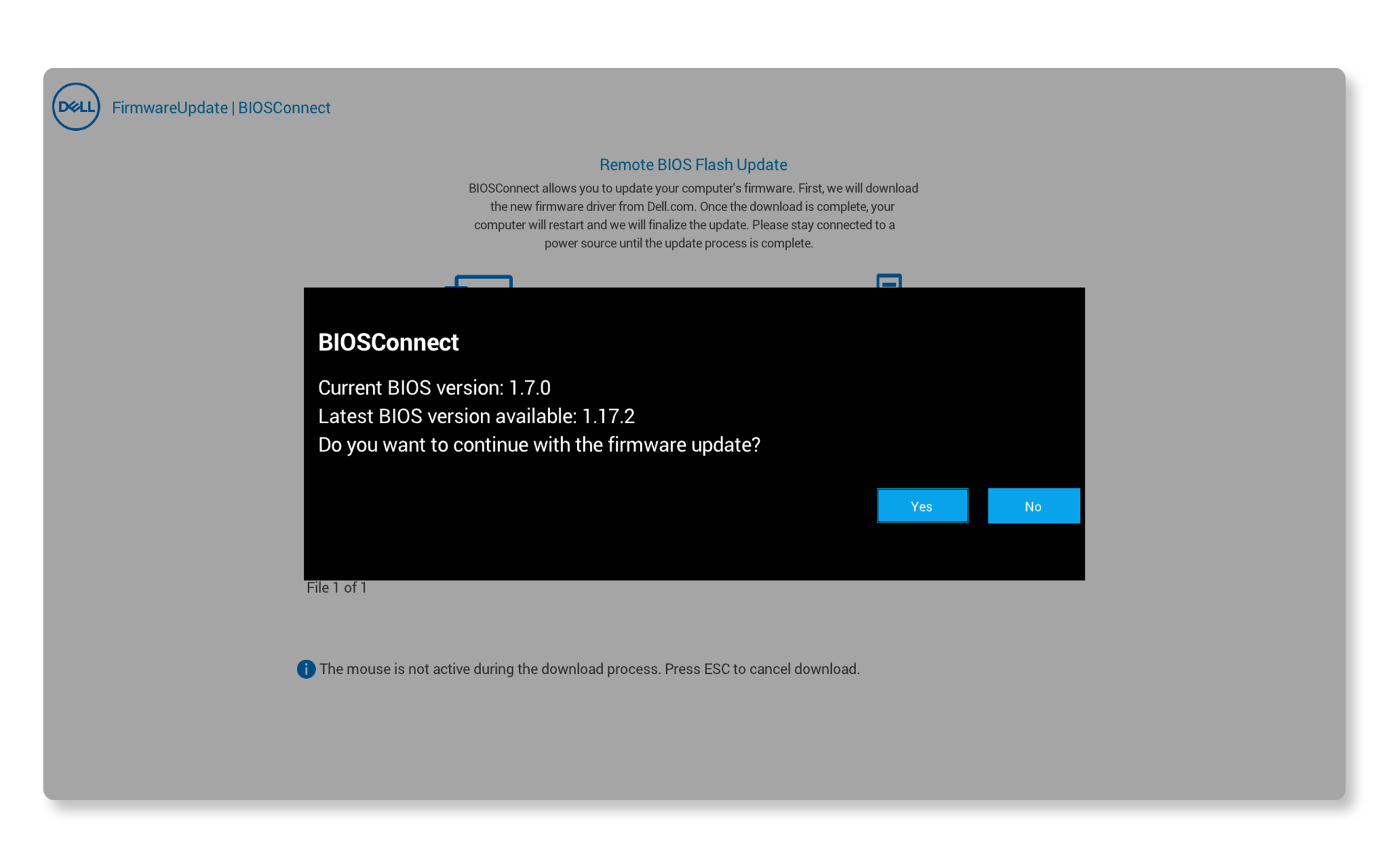
Método 7: Actualización a través de Dell Update o Alienware Update
Dell Update o Alienware Update son herramientas preinstaladas que simplifican el proceso de actualización para sistemas de uso y gaming como Inspiron, XPS, serie G y Alienware. Para buscar actualizaciones del BIOS/UEFI:
Nota: El soporte para Dell Update y Alienware Update vence a finales de 2024. Instale SupportAssist para mantener su sistema actualizado y en perfecto funcionamiento.
- Busque Dell Update o Alienware Update en el menú Inicio y abra la aplicación.
- Haga clic en Comprobar para analizar el sistema en busca de actualizaciones disponibles.
- Si hay actualizaciones disponibles, aparecerán en una lista. Seleccione la actualización del BIOS/UEFI y haga clic en Instalar.
- Reinicie la computadora cuando se le solicite completar la instalación.
Qué hacer si falla la actualización del BIOS
- En el caso de las laptops, asegúrese de que el adaptador de CA proporcionado por Dell esté conectado y de que la batería esté cargada al menos al 50 %.
- Desconecte dispositivos externos, como estaciones de acoplamiento, discos duros externos, etc.
- Si la actualización falla cuando se utiliza SupportAssist, Windows Update, Dell Command | Update o Dell/Alienware Update, puede actualizar manualmente el BIOS/UEFI mediante la utilidad de actualización de firmware independiente.
Preguntas frecuentes
Descubra las respuestas a preguntas comunes sobre el BIOS o la UEFI en los sistemas Dell.
1. ¿Con qué frecuencia debo actualizar el BIOS de Dell?
- En general, es recomendable actualizar el BIOS solo cuando sea estrictamente necesario, como parte del programa de mantenimiento periódico, en caso de que se presenten problemas específicos o cuando Dell recomiende una actualización crítica.
2. ¿Cómo sé si mi computadora Dell necesita una actualización del BIOS?
- Puede buscar actualizaciones del BIOS a través de aplicaciones preinstaladas, como SupportAssist de Dell, Dell Update, Alienware Update o el software Dell Command | Update o visitando el sitio web Controladores y descargas de Dell e ingresando la etiqueta de servicio de su computadora para ver si hay una actualización crítica o recomendada para su computadora.
3. ¿Puedo volver a una versión anterior del BIOS si la actualización causa problemas?
- Es posible que las degradaciones del BIOS se restrinjan cuando haya actualizaciones de seguridad y correcciones importantes con versiones anteriores que afecten la funcionalidad del sistema.
- Si se admite una degradación, puede descargar la utilidad de firmware del BIOS para la versión anterior y ejecutarla para revertir el BIOS.
4. ¿Puedo actualizar el BIOS si mi batería está baja?
- No, no se recomienda actualizar el BIOS con una batería baja en una laptop. Conecte el dispositivo para asegurarse de que tenga una fuente de alimentación estable durante todo el proceso de actualización.
5. ¿Hay alguna manera de automatizar las actualizaciones del BIOS en los sistemas Dell?
- Sí, puede automatizar las actualizaciones del BIOS mediante aplicaciones preinstaladas, como SupportAssist de Dell, Dell Update, Alienware Update, Dell Command | Update o Windows Updates, que comprueban e instalan automáticamente las actualizaciones más recientes a medida que estén disponibles.
6. ¿Necesito instalar todas las actualizaciones del BIOS anteriores o solo la más reciente?
- Por lo general, las actualizaciones del BIOS son acumulativas, por lo que solo necesita la versión más reciente, que incluye todas las mejoras y correcciones anteriores.
- Sin embargo, en algunos casos, es posible que haya un requisito para instalar primero una versión mínima del BIOS antes de poder actualizar a la versión más reciente.
7. ¿Cómo puedo habilitar UEFI en mi sistema Dell?
- Para habilitar UEFI en sistemas Dell compatibles, siga estos pasos:
- Reiniciar la computadora: Comience reiniciando la computadora.
- Ingresar al menú BIOS/UEFI: A medida que el sistema se reinicia, presione F2 repetidamente para acceder al menú de configuración del BIOS/UEFI.
- Buscar Configuración de arranque: Una vez que esté en el menú del BIOS, vaya a la pestaña Arranque o a la sección Configuración de arranque.
- Seleccionar Modo de arranque de UEFI: Busque la opción para Modo de arranque y cambie de Heredado (BIOS) a UEFI.
- Guardar y salir: Guarde los cambios y salga del BIOS. El sistema ahora arrancará mediante UEFI.
- La habilitación de UEFI puede requerir que el disco esté configurado con el estilo de partición GPT. Si no es el caso, es posible que deba convertir de MBR a GPT, lo que requiere reinstalar Windows.
8. ¿Qué es Dell SafeBIOS y cómo ayuda durante una actualización del BIOS?
- Dell SafeBIOS es una característica de seguridad diseñada para proteger la integridad del firmware del BIOS. Monitorea continuamente el BIOS en busca de cambios no autorizados o manipulaciones, lo que proporciona una garantía adicional de que el firmware del sistema permanece seguro.
- SafeBIOS incluye herramientas de verificación del BIOS que comprueban el BIOS con una versión en buen estado, especialmente después de las actualizaciones. Esta función es útil porque garantiza que solo se apliquen actualizaciones verificadas y de confianza, lo que reduce el riesgo de malware o daños durante el proceso de actualización del BIOS.
- Dell SafeBIOS está disponible en muchos sistemas empresariales Dell más recientes.
9. ¿Puedo convertir el BIOS a UEFI en mi computadora Dell?
- Todos los sistemas Dell más recientes vienen con firmware UEFI.
- Actualice el BIOS a la última versión.
- Si aún no encuentra la opción UEFI después de actualizar el BIOS a la versión más reciente, significa que posiblemente su computadora no admita UEFI.
10. ¿Cómo formateo una unidad USB a FAT32 en Windows o Ubuntu para una actualización del BIOS?
- El formateo a FAT32 garantiza la compatibilidad con la utilidad de actualización del BIOS de Dell.
- En Windows:
- Conecte la unidad USB, luego haga clic con el botón derecho en ella, en el Explorador de archivos, y seleccione Formato.
- Seleccione FAT32 como el sistema de archivos y haga clic en Inicio para formatear.
- En Ubuntu:
- Conecte la unidad USB y abra la utilidad Discos.
- Seleccione la unidad USB, haga clic en el ícono de engranaje y elija Formato de partición.
- Seleccione FAT32 y confirme la acción
11. ¿La actualización del BIOS eliminará mis datos?
- No, la actualización del BIOS no afecta los datos almacenados en el disco duro.
- Sin embargo, es una buena práctica respaldar sus datos antes de iniciar cualquier actualización de firmware.
- Si la computadora se cifró con BitLocker, ingrese la clave de recuperación cuando se le solicite. Inicie sesión en su cuenta de Microsoft para encontrar su clave de BitLocker en la sección Dispositivos. Nota: Dell no almacena ni tiene acceso a las claves de recuperación de BitLocker.
12. ¿Por qué falla la actualización del BIOS?
- Una actualización del BIOS puede fallar si:
- El archivo de actualización del BIOS está dañado.
- Es incompatible con su sistema.
- La alimentación se interrumpió.
- Siempre obtenga actualizaciones del BIOS directamente mediante aplicaciones de Dell, como SupportAssist, Dell Command | Update, Windows Update o desde el sitio web Controladores y descargas de Dell.
- Si la actualización del BIOS falla mediante SupportAssist u otras aplicaciones de Dell, o a través de Windows Update, actualice el BIOS/UEFI mediante la utilidad de actualización de firmware independiente.
13. ¿Cómo puedo acceder al BIOS/UEFI en mi computadora?
- Para acceder a la configuración del BIOS/UEFI, reinicie la computadora y presione la tecla F2 repetidamente tan pronto como aparezca el logotipo de Dell.
- También puede utilizar la tecla F12 para acceder al menú de arranque único, seleccione BIOS o Configuración del sistema y presione Intro.
14. ¿Qué debo hacer si presionar la tecla F2 no funciona?
- Asegúrese de presionar la tecla F2 inmediatamente después de encender la computadora y antes de que desaparezca el logotipo de Dell.
- Presione la tecla F2 repetidamente en lugar de mantenerla presionada.
- Si el teclado tiene una tecla “Fn”, intente presionar Fn + F2 juntos.
15. ¿Qué sucede si mi teclado no responde durante el inicio?
- Si el teclado no responde, intente usar un puerto USB diferente o un teclado diferente.
- Asegúrese de que el teclado esté conectado y funcionando correctamente.
- Intente usar un teclado USB en lugar de un teclado Bluetooth o inalámbrico.
16. ¿Por qué no veo las mismas opciones en mi BIOS/UEFI que otros?
- La interfaz de BIOS/UEFI puede variar entre diferentes modelos. Las opciones disponibles dependen de la versión de hardware y firmware de la computadora. Revise el manual del usuario de su computadora para obtener detalles específicos del dispositivo.
17. ¿Qué debo hacer si no puedo encontrar una configuración específica en el BIOS/UEFI?
- Si no puede encontrar una configuración específica, consulte el manual del usuario de la computadora para obtener orientación. También puede habilitar el modo “Avanzado” o “Experto” dentro del BIOS/UEFI, que puede mostrar opciones adicionales.